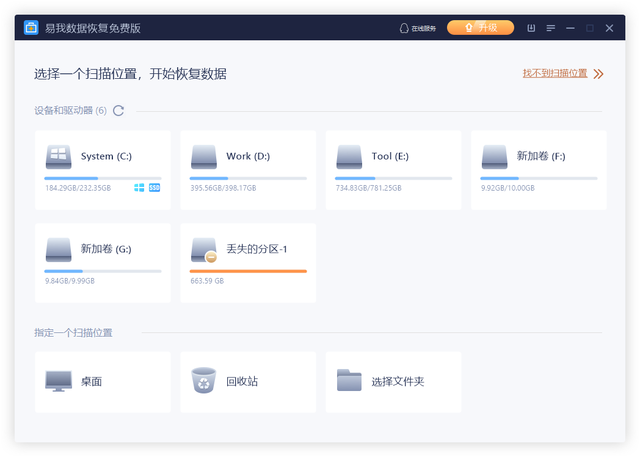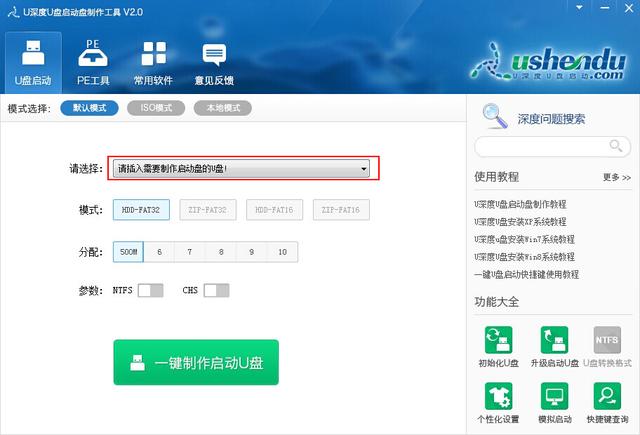由于集成有能保护用户不会受到互联网恶意件攻击的功能强大的反病毒工具,Windows 10是微软有史以来最安全的操作系统。
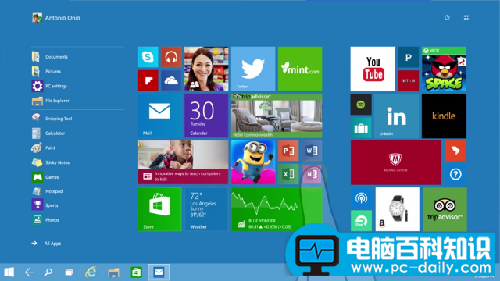
用户还需要遵守一些原则,避免使自己面临受到攻击的风险。TechRadar列出的措施可以确保计算机安全,使用户能安全地上网,并保护用户数据的安全。
Windows Defender
如果原来运行Windows 8或Windows 8.1,用户会认可Windows 10内置反病毒工具Windows Defender的效果。它会自动安装在系统中,并在后台运行,确保用户受到保护(甚至用户自己都不知道)。
原来运行Windows 7的用户,可以认为Windows Defender是升级版的Microsoft Security Essentials反病毒软件。
扫描病毒
Windows Defender在幕后保护系统的安全。但是,如果用户希望扫描计算机,确保自己没有受到恶意件感染,在任务栏的搜索框中输入“Windows Defender”,并按回车键。
选择“快速”选项,并点击“立即扫描”按钮,对文件和文件夹进行扫描。用户也可以选择“完全”选项,对系统进行更彻底的扫描。

对扫描进行定制
如果用户想对Windows Defender扫描有更大控制权,可以选择“自定义”选项,然后点击“立即扫描”按钮,系统会弹出一个窗口,其中包含用户可以选择扫描的硬盘列表。
如果用户想对列表中的一个硬盘进行扫描,可以点选该硬盘(所有子文件夹也将被选中)。用户也可以点击“+”符号,查看每个硬盘上的文件夹,进一步选择希望扫描的文件夹。
使Windows Defender保持最新状态
现实情况是,新威胁不断出现,这意味着Windows Defender需要保持最新状态,以便它有防御最新攻击的工具。
用户可以以手动方式更新Windows Defender,或点击“更新”选项检查它是否需要更新。但最好让Windows Defender自动更新,默认状态下其更新将包含在Windows 10更新包中。
查看隔离文件
在发现被感染的文件时,Windows Defender会对它进行隔离,用户在删除该文件前可以安全地对它进行检查。有时被隔离的文件可能没有什么危害。
要检查被隔离的文件,用户可以点击Windows Defender的“历史记录”选项,然后点击“查看详细信息”按钮。如果认为文件是病毒,则可以点击“删除”按钮,如果认为它不是病毒,则可以选择“还原”按钮——当然前提是确信它是安全的。
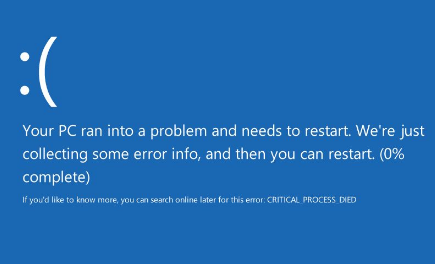
Windows Defender设置
要对Windows Defender的运行方式进行更多控制,用户可以点击“设置”选项,这使得用户能使用更先进的设置选项。用户可以开启或关闭“实时保护”和“基于云的保护”(TechRadar建议开启这两项功能),也可以添加排除项。
如果确信一个文件不是病毒,可以把它添加在排除项中,扫描过程会加快。
其他安全工具——Avast Free Antivirus
Windows Defender很好,但用户可以安装其他安全工具,获得更高的安全性。如果安装了其他反病毒软件,Windows Defender会被关闭,以避免冲突。
Avast Free Antivirus是一款流行的免费反病毒软件。喜欢使用更多工具的用户可以选择提供更多功能的付费版本。
另外一款安全工具——Malwarebytes
Malwarebytes是一款免费工具,经常能查杀其他反病毒软件漏报的病毒和恶意件。它可以很好地与Windows Defender搭档,TechRadar建议,如果Windows 10运行出现异常而Windows Defender没有探测到任何病毒,用户可以用Malwarebytes扫描PC。

远离病毒的最佳行为——之一
确保PC安全的最好方法是遵守一些原则。留神以前没有访问过的网站,当心屏幕上弹出来的广告。尽管大多数广告是安全的,但部分广告会诱骗用户下载文件。
有些弹出式窗口显示的信息提醒用户被感染恶意件,Windows要求用户下载一款反病毒软件,千万不要点击这类信息。
远离病毒的最佳行为——之二
对打开通过电子邮件或即时消息发送的附件要当心,尤其是来自陌生人的附件。如果有些消息好得出奇,就可能有陷阱。
因此如果看到信息称你在某次竞赛中赢得大奖,而你从未参与过这次竞赛,这怎么可能呢?常识将有助于用户决定是否下载某一附件。